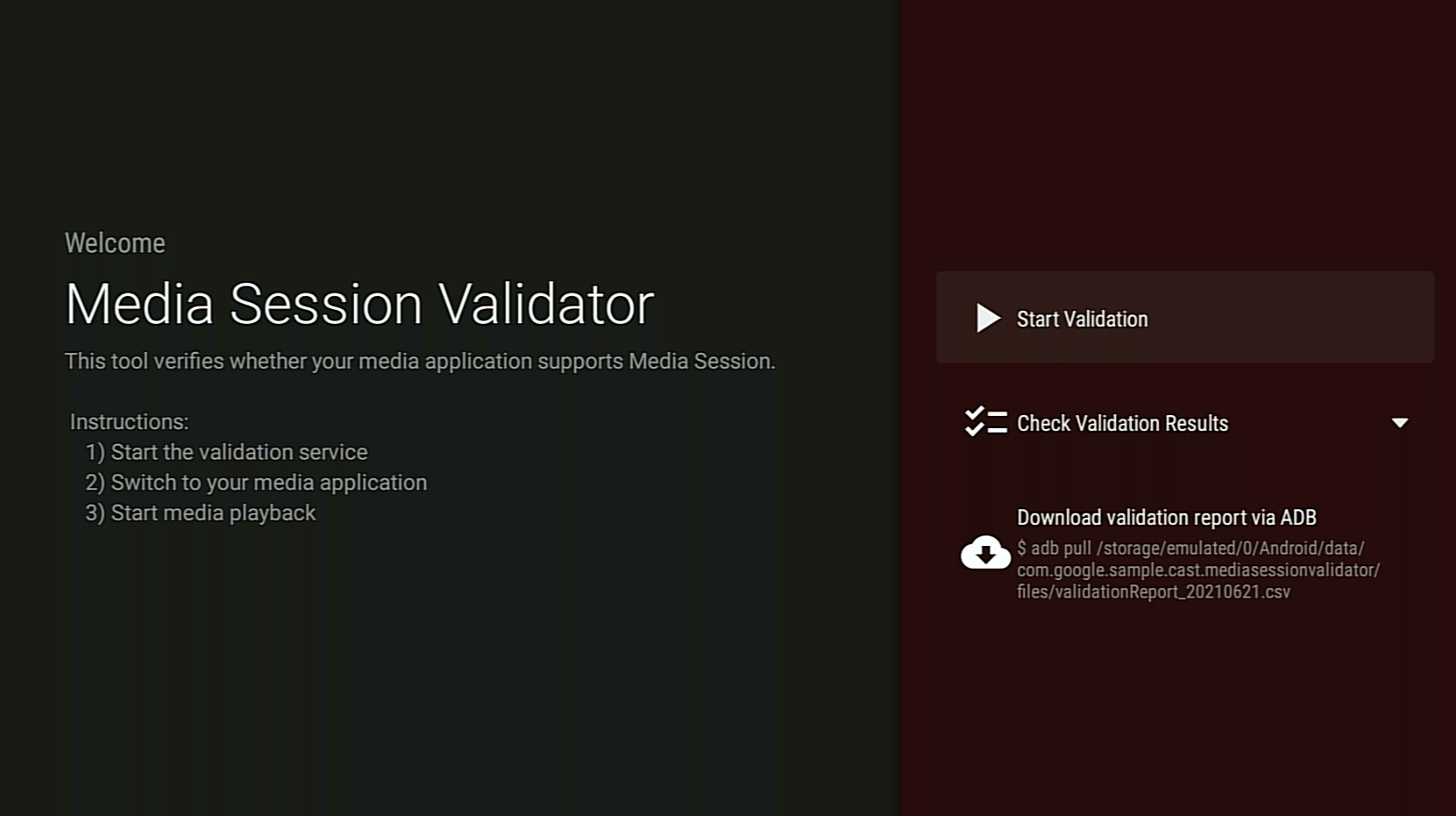Media Session Validator, Android TV uygulamanızın Media Session ile entegrasyonunu doğrulamanın kolay ve otomatik bir yolunu sunan bir araçtır. Bu işlem, Android TV uygulamanızda Cast Connect'i desteklemeyle ilgili ön koşulları da doğrular.
APK'yı İndirme ve Yükleme
Android TV cihazınızda Android Debug Bridge (adb) hata ayıklamasını etkinleştirin, cihaza bağlanın ve APK'yı yükleyin.
Son güncelleme: 21 Haziran 2021
Media Session Validator APK'sını indirin
Talimatlar
Media Session Validator için Bildirim Erişim iznini etkinleştirin.
Ayarlar > Uygulamalar > Özel uygulama erişimi > Bildirim erişimi > Media Session Validator'a gidin.
Medya Oturumu Doğrulayıcı'yı açın ve Doğrulamayı Başlat'ı seçin:
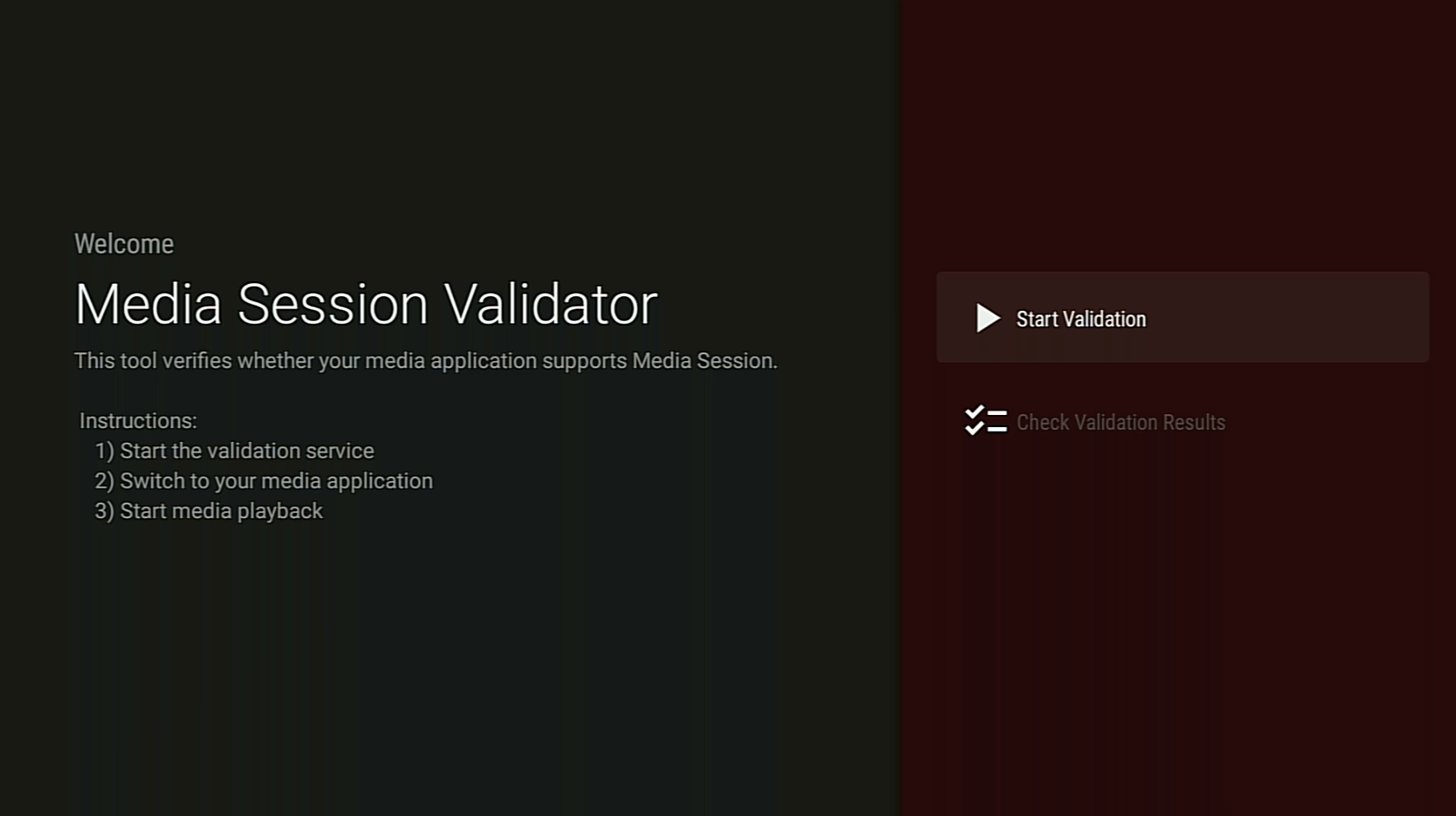
Android TV ana ekranına dönüp bir medya uygulamasını açın.
Uygulamadan herhangi bir medya içeriği seçip oynatmaya başlayın.
Doğrulayıcı, test etmeye başlamalı ve medya komutlarını otomatik olarak yürütmelidir:
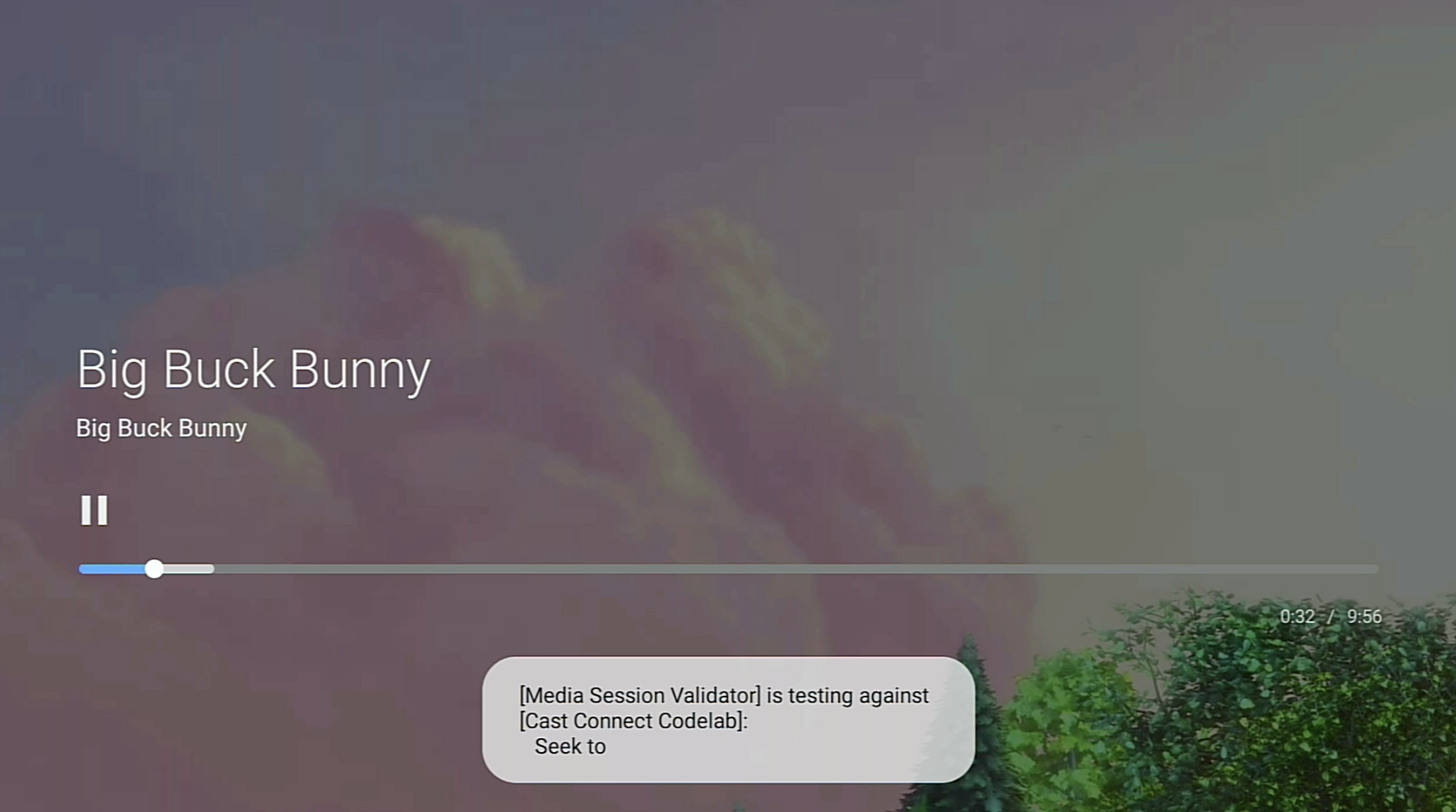
Doğrulayıcı testi tamamladıktan sonra sonuçları kontrol etmek için Medya Oturumu Doğrulayıcı uygulamasına geri dönün.
Doğrulama Sonuçlarını Kontrol Et'i ve sonuç ekranını açmak için bir uygulama seçin:
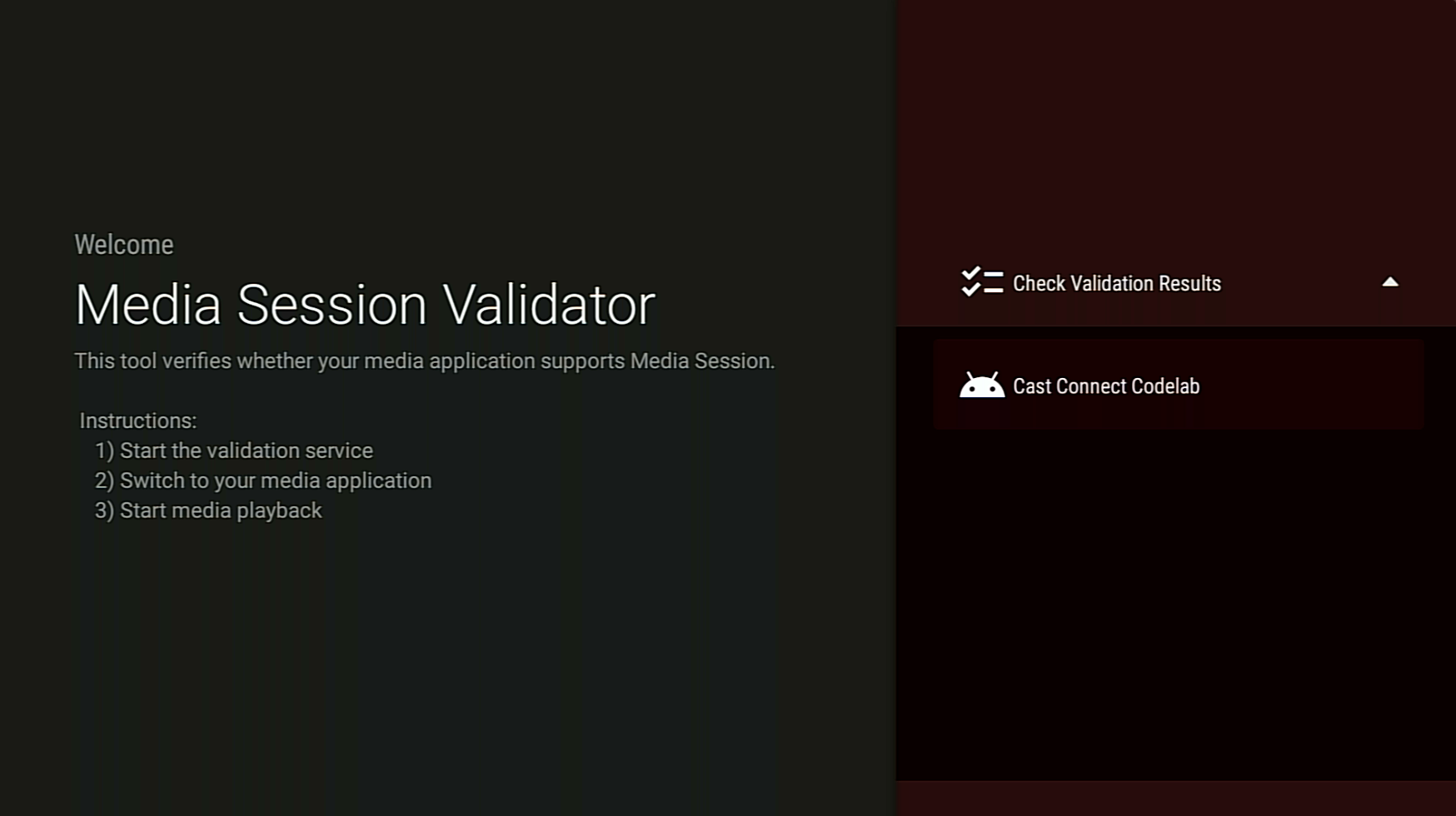
Sonuç ekranında, açıklamalarıyla birlikte test durumlarının listesi gösterilir:
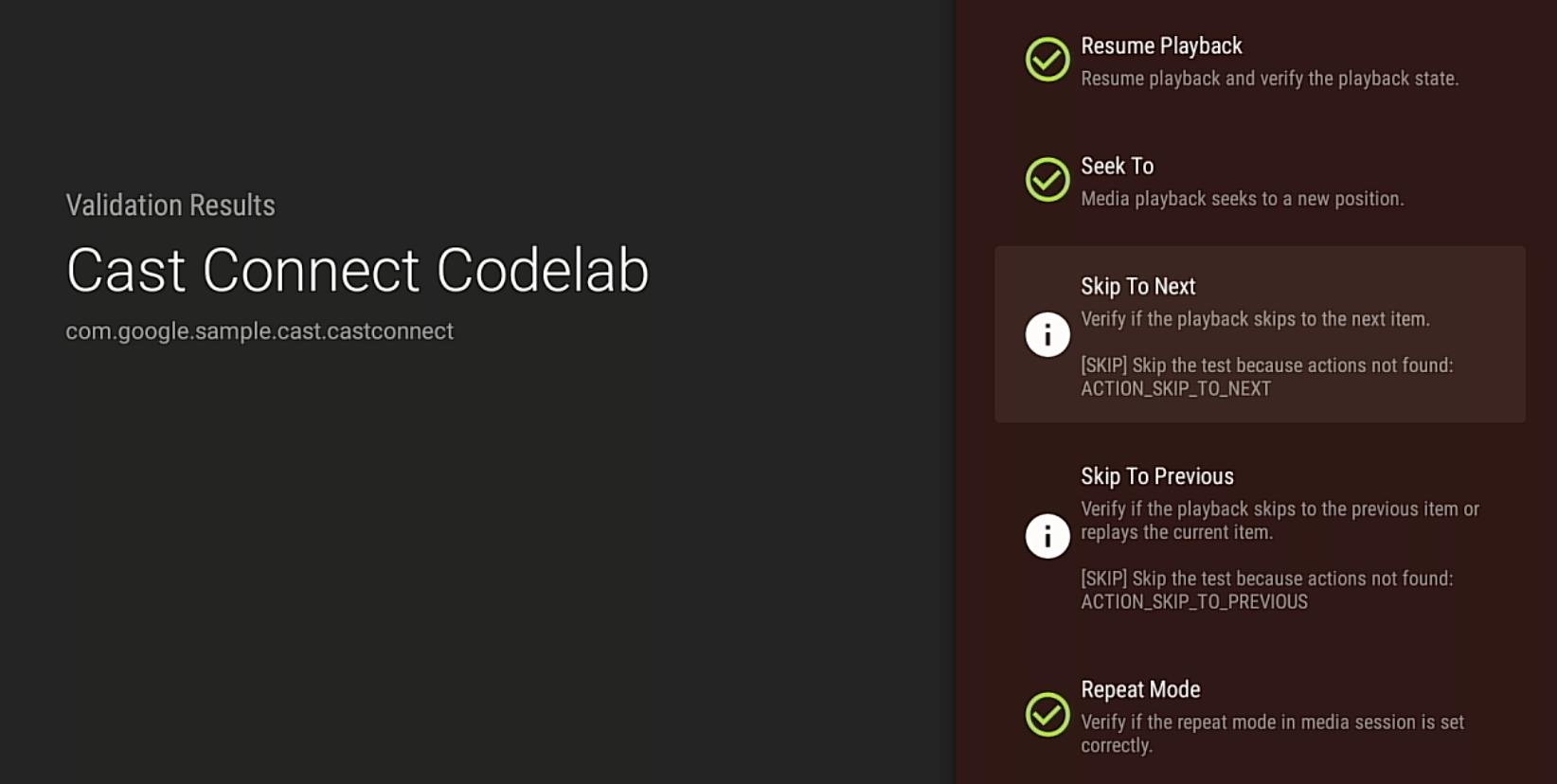
Başarısız veya uyarı veren test durumları görürseniz açıklamayı inceleyin ve uygulamanızdaki sorunları giderin. Ardından, doğrulamayı tekrar çalıştırın.
Test sonuçlarını incelemek veya paylaşmak için doğrulama raporunu ADB üzerinden de indirebilirsiniz: